Migrer de Microsoft 365 Basic Mobilité et sécurité vers Intune
Microsoft 365 inclut un ensemble de stratégies de base qui protègent les appareils et protègent les applications Microsoft 365, comme Outlook. Ces stratégies sont gérées dans le portail Microsoft Defender et sont appelées Mobilité et sécurité de base. Pour plus d’informations sur les offres Mobilité et sécurité de base, consultez Fonctionnalités de Mobilité et sécurité de base.
De nombreuses organisations souhaitent des fonctionnalités de gestion des appareils plus ou de niveau supérieur. Plus précisément, ils souhaitent les fonctionnalités incluses dans Microsoft Intune. Pour une comparaison des fonctionnalités, accédez à Choisir entre Mobilité et sécurité de base ou Intune.
Vous pouvez migrer de Mobilité et sécurité de base vers Microsoft Intune. La migration vers Intune nécessite les étapes principales suivantes :
Préparer :
Passez en revue vos licences Intune, vos stratégies Mobilité et sécurité de base, vos appartenances aux groupes et vos appareils pour simplifier la migration.
Évaluez et migrez vos stratégies existantes :
Utilisez l’évaluation de la migration dans le centre d’administration Microsoft Intune. La sortie affiche les recommandations de stratégie et de groupe Intune qui remplacent les stratégies Mobilité et sécurité de base.
Affectez les stratégies et terminez la migration :
Attribuez des licences à des utilisateurs ou des groupes, ce qui basculera automatiquement les utilisateurs vers la gestion des appareils Intune au prochain cycle d’actualisation.
Cet article vous aide à migrer votre gestion des appareils mobiles (GPM) de Microsoft 365 Basic Mobilité et sécurité vers Microsoft Intune.
Avant de commencer
Lorsque vous vous connectez au Centre d’administration Intune, utilisez un compte disposant Microsoft Entra droits d’administrateur général ou d’administrateur de licence.
Testez les étapes décrites dans cet article sur un groupe d’utilisateurs de test dont les appareils sont inscrits dans Mobilité et sécurité de base. Vérifiez que les stratégies se comportent comme prévu.
Après la migration vers Intune, les stratégies de sécurité d’appareil existantes déployées avec Mobilité et sécurité de base sont figées définitivement.
L’attribution de licences Intune a un impact sur le processus de migration. L’attribution de licence contrôle la migration des appareils de Mobilité et sécurité de base vers Intune.
Les utilisateurs avec des licences Intune déjà attribuées peuvent commencer à recevoir des stratégies immédiatement, éventuellement plus tôt que prévu. Les stratégies peuvent se produire même si Mobilité et sécurité de base ne gérait pas auparavant les utilisateurs ou les appareils.
Si vous souhaitez empêcher ce comportement, vous pouvez annuler l’affectation des licences Intune avant la migration. Vous pouvez également créer des groupes distincts pour vous aider à gérer le moment où les stratégies sont déployées :
- Groupe 1 : Utilisateurs avec des licences Intune déjà attribuées
- Groupe 2 : Utilisateurs sans licences Intune affectées
Ensuite, vous pouvez affecter les stratégies de sécurité d’appareil Mobilité et sécurité de base migrées aux utilisateurs qui ne disposent pas de licences Intune.
Étape 1 - Préparer
Avant de migrer de Mobilité et sécurité de base gestion des appareils vers la gestion des appareils Intune :
Vérifiez que vous disposez de suffisamment de licences Intune pour couvrir tous vos utilisateurs gérés par Mobilité et sécurité de base.
Passez en revue les stratégies de sécurité des appareils dans le portail Microsoft Defender. Supprimez toutes les stratégies qui ne sont plus nécessaires. La suppression des stratégies inutiles réduit le nombre de recommandations créées par l’évaluation de la migration Intune. L’idée est d’avoir moins de recommandations à examiner après l’évaluation de la migration.
Passez en revue l’appartenance des groupes auxquels des stratégies de sécurité d’appareil sont actuellement affectées.
Si ces groupes incluent des utilisateurs qui disposent déjà d’une licence pour Intune, ils peuvent obtenir des stratégies attribuées plus tôt que prévu. Pour plus d’informations sur l’impact des licences Intune existantes, accédez à Avant de commencer (dans cet article).
Examinez les types d’appareils actuellement inscrits dans Mobilité et sécurité de base. Les versions et variantes de système d’exploitation non prises en charge peuvent continuer à fonctionner, mais elles ne sont pas prises en charge si elles sont migrées vers Intune.
Les paramètres appliqués aux systèmes d’exploitation non pris en charge ne sont pas déplacés vers Intune. Et si l’utilisateur dispose déjà d’une licence pour Intune, ses appareils perdent toute configuration définie par les stratégies de sécurité des appareils dans le portail Microsoft Defender.
Avant la migration :
- N’attribuez pas de licences Intune aux utilisateurs dont les appareils sont gérés par Mobilité et sécurité de base.
- N’attribuez pas de licences Intune pour activer les stratégies de protection des applications, également appelées gestion des applications mobiles (GAM).
Attribuez uniquement des licences Intune aux utilisateurs une fois la migration de stratégie terminée. Pour plus d’informations sur l’impact des licences Intune, consultez Avant de commencer (dans cet article).
Vous devrez peut-être créer des stratégies Intune pour remplacer Mobilité et sécurité de base stratégies. Pour plus d’informations sur un ensemble minimal de stratégies de base, consultez Prise en main d’Intune.
Une fois le processus d’évaluation de la migration activé, vous ne pouvez pas apporter de modifications aux stratégies de sécurité de votre appareil dans le portail Microsoft Defender. Les stratégies Mobilité et sécurité de base existantes sont toujours appliquées, mais les modifications apportées à ces stratégies existantes ne sont pas enregistrées.
Importante
Si vous disposez de l’un des produits ou services suivants, contactez l’équipe de support avant de continuer :
- Enterprise Mobility + Security A3 for Faculty
- Enterprise Mobility + Security A3 for Students
- Enterprise Mobility + Security A3 for students use benefit
- Enterprise Mobility + Security A5 for Faculty
- Enterprise Mobility + Security A5 for Students
- Enterprise Mobility + Security A5 for students use benefit
- Intune pour l’Éducation
- Module complémentaire Intune pour l’Éducation
- Microsoft Intune pour l’Éducation pour les enseignants
- Microsoft Intune pour l’Éducation pour les étudiants
- Microsoft Intune pour l’Éducation Appareil prépayé
Étape 2 : Évaluer et migrer vos stratégies existantes
Après avoir préparé vos licences et passé en revue les informations de l’Étape 1 - Préparer, utilisez l’évaluation de migration du centre d’administration Microsoft Intune pour obtenir des recommandations de stratégie Intune.
L’outil peut migrer vos stratégies de sécurité d’appareil Mobilité et sécurité de base existantes vers Intune en tant que stratégies de conformité et profils de configuration d’appareil. Il fournit également des recommandations pour les groupes pour lesquels les nouvelles stratégies doivent être affectées.
Ces recommandations Intune sont conçues pour répliquer les stratégies de Mobilité et sécurité de base. Vous devez passer en revue ces recommandations pour vous assurer qu’elles reflètent les anciennes stratégies.
Pour évaluer et migrer des stratégies de Mobilité et sécurité de base vers Intune :
Effectuez les étapes décrites dans la section Étape 1 - Préparer (dans cet article).
Ouvrez l’évaluation> de la migration, sélectionnez Démarrer. L’évaluation prend quelques minutes.
Remarque
- Si vous quittez l’évaluation de la migration, la seule façon de revenir consiste à ouvrir à nouveau le lien Évaluation de la migration .
- Après avoir démarré l’évaluation de la migration, vous ne pouvez pas créer ou modifier des stratégies de sécurité d’appareil existantes dans le portail Microsoft Defender.
Sélectionnez Recommandations.
Cette page affiche les recommandations de stratégie Intune en fonction de vos stratégies Mobilité et sécurité de base. Les recommandations sont en lecture seule et ne peuvent pas être modifiées.
Le nom de chaque recommandation a un préfixe basé sur le nom de la stratégie Mobilité et sécurité de base. Vous devez examiner chaque élément de la liste, comme dans l’exemple suivant :
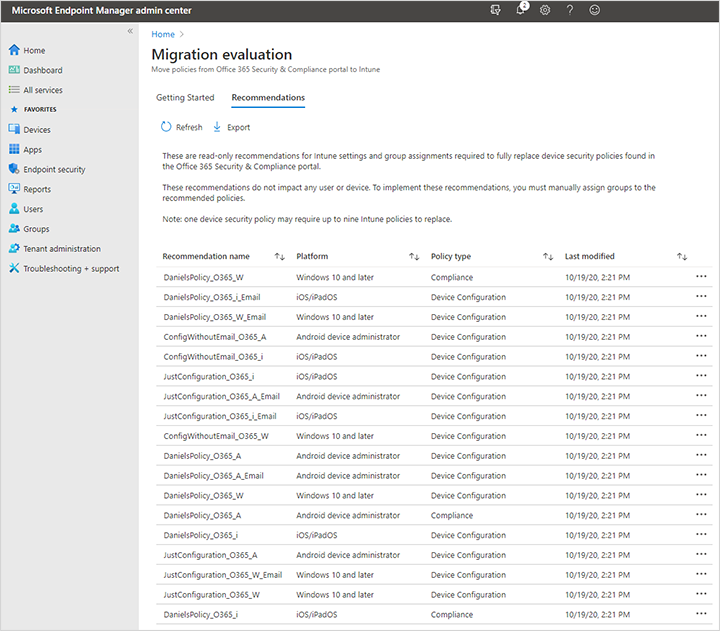
- Tous les paramètres de l’appareil ne correspondent pas exactement aux paramètres et valeurs Intune. Par conséquent, ils ne peuvent pas être déplacés avec un mappage un-à-un précis. Vous devez examiner et éventuellement ajuster ces paramètres.
- Les paramètres d’accès conditionnel qui contrôlent les services Office 365 sont les mêmes stratégies d’autorité de certification dans Microsoft Entra ID. Par conséquent, vous n’avez pas besoin de les examiner ou d’y apporter des modifications, sauf si vous le souhaitez.
Sélectionnez un élément dans la liste. La page Vue d’ensemble des recommandations de stratégie de conformité s’ouvre. Passez en revue les instructions.
Sélectionnez Détails pour passer en revue les paramètres recommandés et les affectations de groupe :
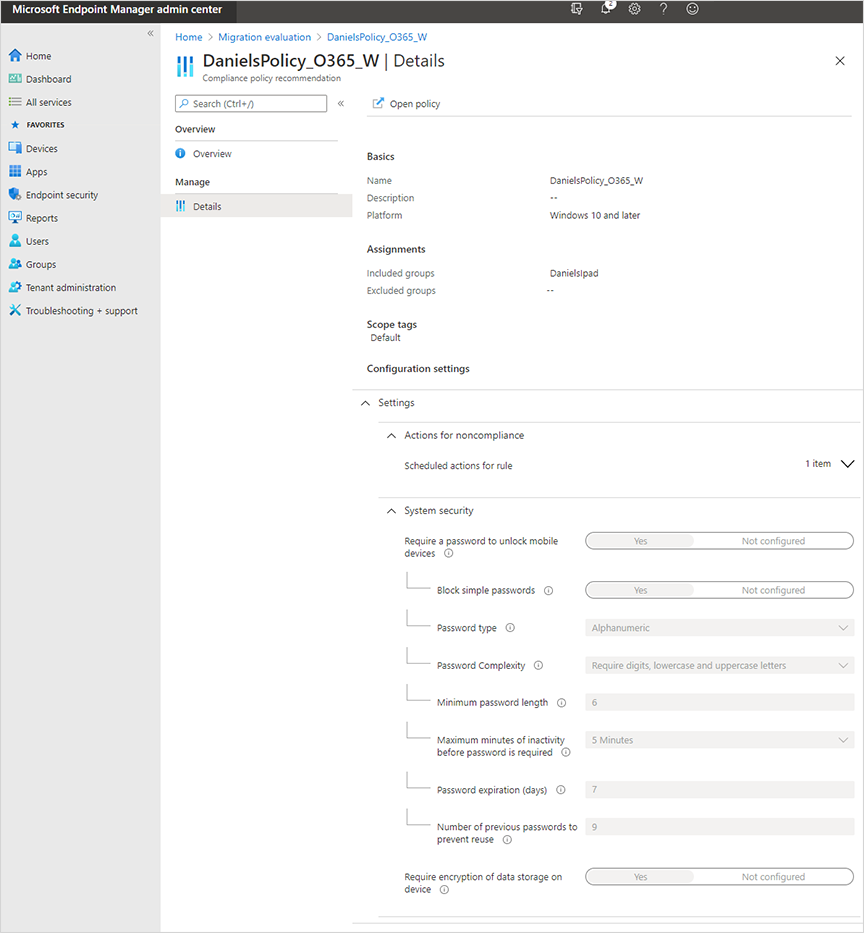
Les recommandations de stratégie de cette page sont un rapport en lecture seule documentant les paramètres et affectations suggérés à utiliser. Il ne s’agit pas encore de stratégies Intune.
Lors de l’examen des recommandations, gardez les points suivants à l’esprit :
Si les groupes répertoriés dans la recommandation ont déjà des stratégies Intune qui leur sont affectées, ces stratégies peuvent entrer en conflit avec les paramètres recommandés. Pour savoir comment les conflits sont gérés dans Intune, accédez à Questions et réponses courantes avec les stratégies et les profils d’appareil dans Microsoft Intune.
Remarque
Si vous apportez des modifications aux profils de messagerie migrés ou si vous ne parvenez pas à les affecter à des groupes recommandés, les utilisateurs peuvent être invités à entrer à nouveau leur nom d’utilisateur et leur mot de passe pour accéder à la messagerie sur leurs appareils lors de la migration de l’appareil vers Intune. Pour plus d’informations, consultez Mappage de stratégie pour Configuration.
S’il existe déjà des utilisateurs sous licence Intune dans les groupes recommandés, vérifiez que les stratégies recommandées sont appropriées pour ces utilisateurs. Une fois que vous avez affecté les stratégies à ces groupes, tous les utilisateurs disposant d’une licence Intune dans les groupes reçoivent les stratégies, même les utilisateurs qui ne sont pas gérés précédemment par Mobilité et sécurité de base.
Remarque
Pour le système d’exploitation Windows, seuls les appareils de bureau Windows 10/11 ont migré la stratégie pour eux. Les autres versions de Windows n’auront pas de stratégie migrée. Pour plus d’informations, consultez Mappage de stratégie pour les conditions d’accès et Mappage de stratégie pour la configuration.
Si vous souhaitez implémenter la stratégie recommandée, sélectionnez Ouvrir la stratégie. La page de stratégie s’ouvre et la stratégie Intune est créée. Vous pouvez modifier ou mettre à jour les stratégies migrées.
Remarque
Si vous supprimez la stratégie, le lien Ouvrir la stratégie à partir de la page de recommandation ne fonctionnera pas.
À ce stade, la stratégie est créée, mais elle ne fait rien pour le moment. L’étape suivante consiste à affecter la stratégie aux groupes recommandés ou à d’autres groupes que vous choisissez.
Étape 3 : Affecter les stratégies et terminer la migration
Une fois les stratégies créées, elles sont prêtes à être attribuées. Pour que cette migration se termine, les trois doivent être terminés : attribuer des groupes, activer la coexistence et attribuer des licences Intune.
Affectez les groupes recommandés à la stratégie. Sélectionnez Ouvrir lespropriétés>de stratégie>Modifier (en regard de Affectations) > utilisez le flux de travail des affectations pour affecter les groupes.
Lorsque vous attribuez des groupes, vos stratégies Intune nouvellement migrées remplacent les paramètres d’appareil configurés dans Mobilité et sécurité de base. Si vous n’attribuez pas les groupes, les appareils gérés par Mobilité et sécurité de base peuvent perdre les paramètres et la configuration de la messagerie lorsque leurs utilisateurs disposent d’une licence pour Intune. N’oubliez pas que l’attribution de licence Intune est une étape clé dans la migration des appareils de Mobilité et sécurité de base vers la gestion des appareils Intune.
Pour plus d’informations sur l’impact des licences Intune existantes, accédez à Avant de commencer (dans cet article).
Connectez-vous au centre d’administration Microsoft Intune avec Microsoft Entra droits d’administrateur général ou d’administrateur de licence.
Activer la coexistence. Quand cette option est activée :
- Les utilisateurs disposant de licences Intune existantes sont immédiatement déplacés vers Intune et les stratégies nouvellement migrées sont appliquées au prochain cycle d’actualisation Intune.
- Pour les utilisateurs sans licence Intune, la coexistence est la deuxième étape du processus de migration. Ils seront déplacés vers Intune à l’étape suivante.
Pour les utilisateurs sans licence Intune, attribuez des licences Intune aux utilisateurs que vous souhaitez migrer. Les options disponibles sont les suivantes :
- Attribuez des licences aux Utilisateurs. Pour plus d’informations, consultez Attribuer des licences aux utilisateurs.
- Attribuez des licences aux Groupes. Pour plus d’informations, consultez Attribuer des licences à un groupe.
Pour plus d’informations sur l’attribution de licences dans Intune, consultez Attribuer des licences aux utilisateurs afin qu’ils puissent inscrire des appareils dans Intune.
À ce stade, les étapes clés sont terminées :
- Les stratégies sont affectées à vos groupes.
- La coexistence est activée dans Intune.
- Des licences Intune doivent être attribuées.
Au prochain cycle d’actualisation des appareils Intune, les appareils basculent automatiquement vers la gestion Intune et les nouvelles stratégies commencent à affecter les appareils des utilisateurs.
Qu’est-ce que je viens de faire ?
Cette section décrit ce qui se passe en arrière-plan lorsque vous migrez d’Mobilité et sécurité de base vers Intune.
Les stratégies sont mappées aux stratégies Intune. Pour obtenir une référence de mappage des stratégies migrées par l’évaluation de la migration, accédez à :
Une fois la migration terminée, vos stratégies migrées se trouvent dans Microsoft Intune centre d’administration. Les nouvelles stratégies incluent des stratégies de conformité, des profils de configuration d’appareil et des stratégies d’accès conditionnel. Les nouvelles stratégies se trouvent aux emplacements suivants :
Type de stratégie Intune Emplacement Intune Stratégies de conformitéSpécifiez les paramètres de l’appareil comme conditions d’accès. conformitédes appareils> du centre> d’administration Microsoft Intune Microsoft Intune Profils de configuration Spécifiez d’autres paramètres qui ne font pas partie des exigences d’accès, notamment les profils de messagerie. configurationdes appareils> du centre> d’administration Microsoft Intune Stratégies d’accès conditionnel Microsoft Entra l’accès conditionnel bloque l’accès si les paramètres ne sont pas conformes. Microsoft Intune centre> d’administrationAppareils -> Stratégiesclassiquesd’accès> conditionnel
Problèmes détectés
Le bouton Démarrer apparaît toujours
Chaque fois que vous ouvrez le centre d’administration Microsoft Intune Évaluation de la migration, le bouton Démarrer s’affiche, même si l’évaluation est déjà générée. Si vous ignorez l’invite de démarrage , les recommandations générées précédemment ne se chargent pas.
Solution de contournement: recommencez l’évaluation. Il ne créera pas plus de recommandations ou de stratégies ou ne dupliquera pas. Le réexécution de la migration détecte que l’évaluation a déjà réussi et charge les recommandations précédentes.
Nombre d’échecs de connexion avant la réinitialisation du paramètre de l’appareil n’est pas migré
Le paramètre Nombre d’échecs de connexion avant la réinitialisation de l’appareil n’est pas migré vers Intune.
Solution de contournement : si ce paramètre a été activé dans la stratégie Mobilité et sécurité de base, ce paramètre doit être ajouté manuellement aux profils de configuration d’appareil Intune. Pour plus d’informations sur les paramètres similaires que vous pouvez configurer dans Intune, accédez à :
- Appareils Android Entreprise appartenant à l’entreprise : liste de paramètres pour autoriser ou restreindre les fonctionnalités
- Appareils Android Enterprise appartenant à l’utilisateur : liste de paramètres pour autoriser ou restreindre les fonctionnalités
- Appareils iOS/iPadOS : liste de paramètres pour autoriser ou restreindre les fonctionnalités
- appareil Windows 10/11 : liste de paramètres pour autoriser ou restreindre les fonctionnalités
Étapes suivantes
Commentaires
Bientôt disponible : Tout au long de 2024, nous allons supprimer progressivement GitHub Issues comme mécanisme de commentaires pour le contenu et le remplacer par un nouveau système de commentaires. Pour plus d’informations, consultez https://aka.ms/ContentUserFeedback.
Envoyer et afficher des commentaires pour